Spotydl 下載 Spotify 中的音樂檔、存成 MP3
前一陣子曾經介紹過 Spotify 這個相當好用的線上聽歌服務,號稱提供了兩千多萬首歌曲讓大家免費收聽,如果有付費(台幣149 元)的話除了可以不受廣告干擾之外,還可支援高音質的串流音樂跟離線播放…等功能。
其實 Spotify 對我來說最大的吸引力就是上面有一堆各式各樣的古典音樂跟輕鬆好聽的各式樂曲..等,很適合在工作時聽,不會因為一堆有歌詞的曲子影響工作時專注力。甚至還有國外一大堆平常聽都沒聽過音樂類型,這些東西要是自己一張一張買的話,,
如果你在 Spotify 上聽到不錯的歌曲,希望能下載成 MP3 音樂檔用其他播放器來聽的話,該怎麼做呢?
Spotydl 是個專門針對 Spotify 設計的下載工具,使用方法相當簡單,只要同時開啟 Spotify 跟 Spotydl 兩個軟體的視窗,將你要下載的歌曲從 Spotify 視窗拉到 Spotydl 視窗中,即可開始下載。Spotydl 提供兩種工作模式,一是直接下載 MP3 檔,如果遇到一些問題無法直接下載的話,則可另外改用「Record」錄音模式,透過邊播邊錄音的方式完整截取歌曲、存成 MP3 音樂檔。
▇ 軟體小檔案 ▇ (錯誤、版本更新回報)
- 軟體名稱:Spotydl
- 軟體版本:0.9.3.6
- 軟體語言:英文
- 軟體性質:免費軟體
- 檔案大小:28.7MB
- 系統支援:Windows、Mac OS X
- 官方網站:http://spotydl.com/
- 軟體下載:按這裡
不過很可惜的是,Spotydl 這軟體因為某些原因不再繼續開發了。儘管官方網站看似連不上,不過原本軟體的下載點還是能下載,安裝後,軟體也可以正常使用。另外一個問題是,在某些中文歌的部分可能直接下載會出錯,如果遇到這類狀況,請改用 Record 錄音模式來處理。
使用方法:
第1步 將 Spotydl 軟體安裝檔下載回來、點兩下開始安裝,安裝到一半的時候,如果出現以下畫面,請務必按下左下角的「Decline」,不要安裝額外的贊助商軟體。
第2步 安裝好 Spotydl 軟體、啟動之後,點一下左上方的「Preferences」選單,在「Starting Folder」中設定下載完後的 MP3 音樂檔儲存位置。設定完後捲動頁面到最下方,按一下「SAVE」按鈕儲存設定。
第3步 接著同時開啟 Spotify 與 Spotydl 視窗,將你要下載的歌曲從 Spotify 視窗拉到 Spotydl 視窗中。
第4步 回到 Spotydl 視窗,檢查一下你要下載的歌曲,接著按下「Download」按鈕即可開始下載。
第5步 完成後,開啟剛剛所設定的資料夾,即可看到已下載完成的音樂檔。
第6步 如果因為各種原因下載失敗,可在「Mode」選單中點選「Record」錄音模式,再按右上角的「Record」按鈕,即可以邊播邊錄的方式將你要的歌曲轉錄下來。
,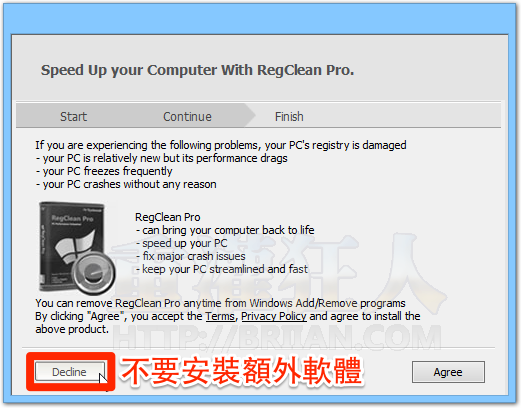
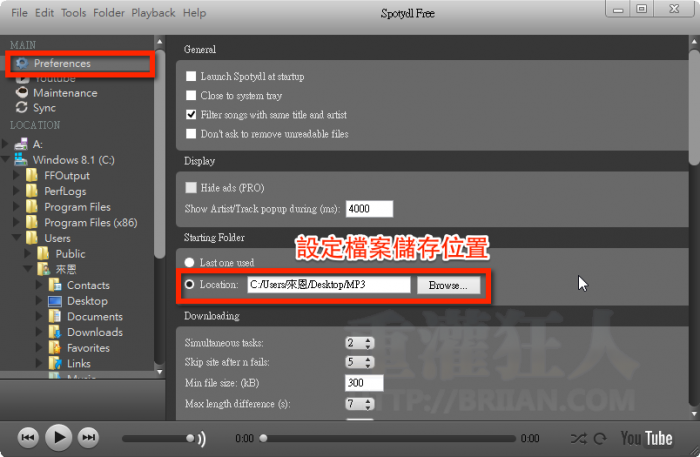
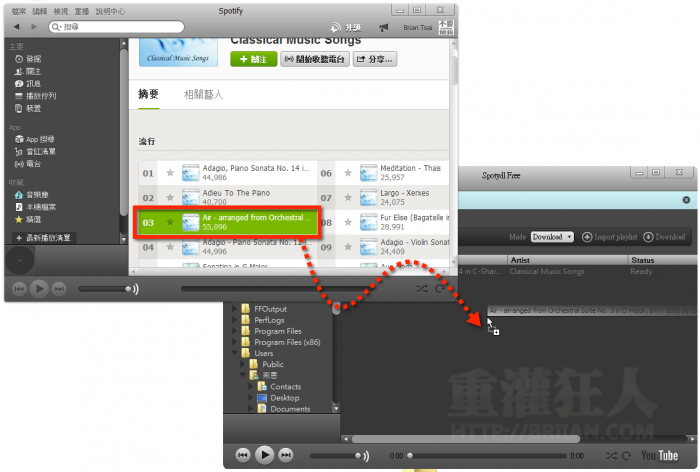
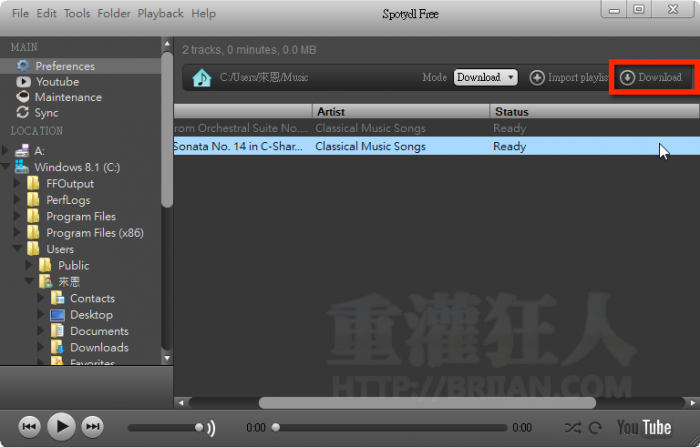
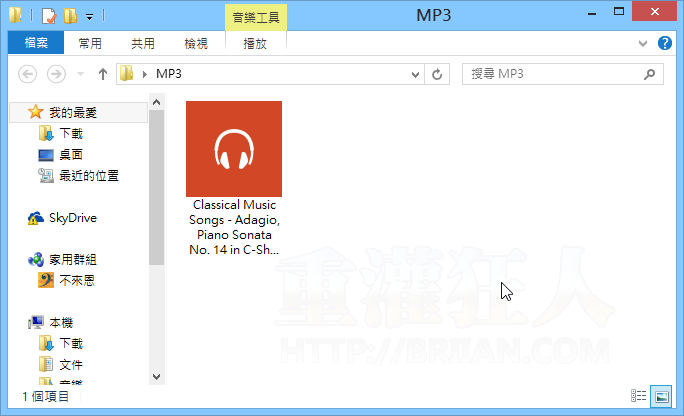
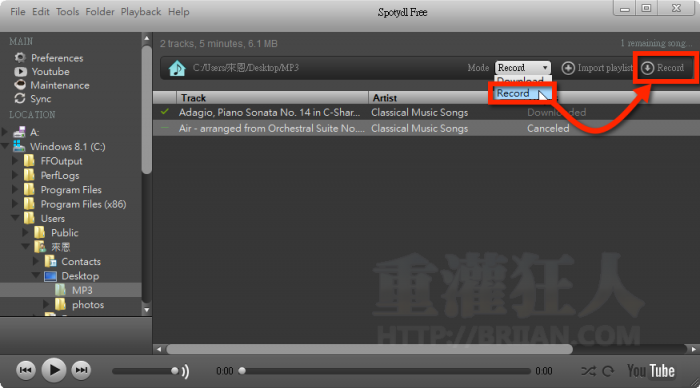
我用过UkeySoft Spotify Music 轉檔器,它可以帮助我将Spotify下載到MP3 https://www.ukeysoft.tw/spotify-music-converter/
鑒於 Spotydl 不夠穩定,且網路上很多資源關於下載 Spotify 也不是很清晰,發現TuneFab Spotify 音樂轉檔器還是很便捷,大家可以看看具體操作流程:
https://www.tunefab.tw/spotify/download-music-from-spotify.html
文中多個軟體無法使用,發現這些spotify下載工具有很多,但是不是所有的都穩定可用,我看過有人總結的2019最佳的Spotify下載MP3教學,可以看這個,https://www.eelphone.tw/music/spotify-download.html
拉不進去框框裡下載
發現可以自己製作播放清單、按右鍵複製其url—–直接下載其播放清單
請問該如何使用???
歌曲,下載完會直接刪除
無法用欸
無法用欸…
https://www.facebook.com/Spotydl
https://www.facebook.com/Spotydl
Does anyone else been success?
Chrome 偵測為惡意軟體 Orz
Free版的好多下载失败,没破解的呀!